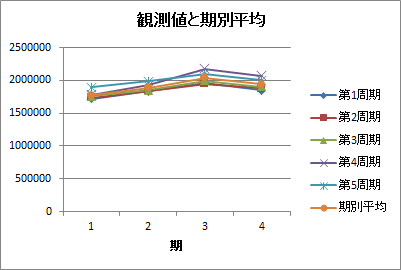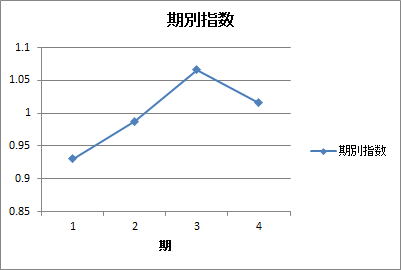期別平均法 : Seasonal Average Method
概要
12ヶ月、四半期、7曜日、時間などにより一定の周期変動を繰り返すデータから、期別の平均をとり、期別平均の通期平均に対する比として期別指数を計算します。
分析例ファイルのダウンロード
期別平均法を使用する際のデータの形式やダイアログの指定方法、出力結果などを以下のExcelファイルからご確認いただけます。ダウンロードしてご参照ください。この分析例ファイルは、製品をご購入された場合にも自動でインストールされます。
なお、エクセル統計の無料体験版では、分析例ファイルのデータを実際に分析してみることができます。
処理対象データ
データベース形式
| データサイズ範囲 | 処理対象データ | ||||
|---|---|---|---|---|---|
| 行数 | 列数 | 周期 | 数値 | 文字列 | 空白 |
| 1,200行以下※1 | 1列 | 50周期※1 | ○ | 欠 | 欠 |
表形式
| データサイズ範囲 | 処理対象データ | |||
|---|---|---|---|---|
| 行数 | 列数(周期) | 数値 | 文字列 | 空白 |
| 24行以下※1 | 50周期※1 | ○ | 欠 | 欠 |
※:○…処理可、×…処理不可、欠…欠損値として除く
※1:1周期のデータの個数は2以上24以下であること
表形式概要
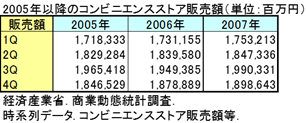
- データが周期(列)×期(行)の表形式になっていること
- 4行以上のデータがあること
- 1周期を超えるデータがあること
設定項目
Excelの[エクセル統計]タブから、[時系列分析・曲線のあてはめ]→[期別平均法]を選択すると以下のダイアログが表示されます。
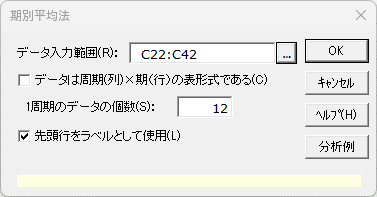
- データ入力範囲 必須
- 縦1列に時系列に並んだデータ、または周期(列)×期(行)による表形式のデータの範囲を指定します。「空白」や「文字」のセルは計算から除かれます。
- データは周期(列)×期(行)の表形式である
- データが表形式である場合、このチェックボックスをオンにします。ワークシート上で選択されているセル範囲が1列の場合はオフに、複数列の場合はオンに初期設定されます。
- 1周期のデータの個数 必須
- データが1列に時系列に並んでいる場合、このテキストボックスに1周期あたりのデータの個数を入力します。12ヶ月を1周期とするデータの場合は「12」を入力します。表形式のデータでは自動的に1周期のデータの個数を判定するので入力できません。
- 先頭行をラベルとして使用
- 入力範囲の先頭行がラベルの場合、このチェックボックスをオンにします。データ範囲が1列の場合は変数ラベルとして、表形式の場合は周期ラベルとして認識します。
出力内容
| データ | 1周期を1列に並べた「観測値」、「期別平均」、「期別指数(期別平均の平均を1とした場合の各期別平均の値)」 |
|---|---|
| 【グラフ】期別平均 | 各周期の観測値と期別平均の折れ線グラフ |
| 【グラフ】期別指数 | 期別指数の折れ線グラフ |